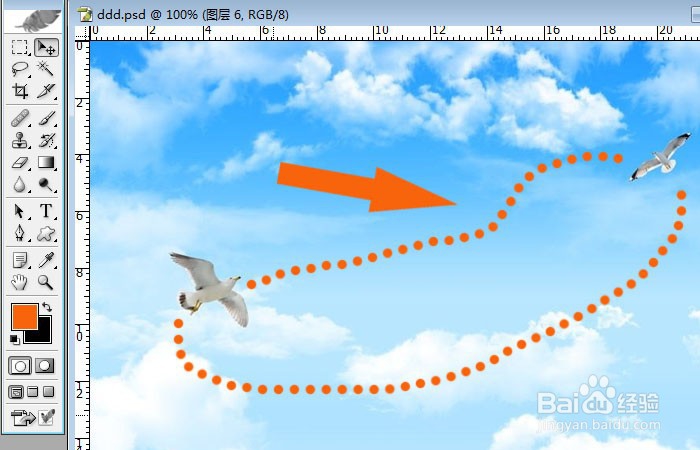1、 打开photoshop软件,新建空白文档。 在计算机中,打开photoshop软件后,新建空白文档,如下图所示。
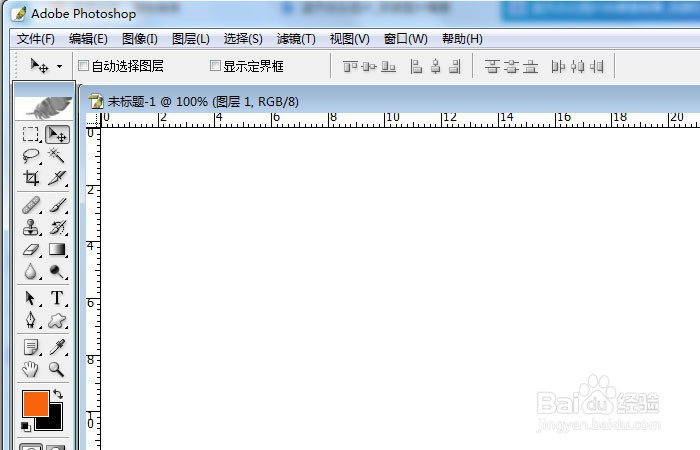
2、 添加一个图片作为背景图层。 接着,添加一个图片作为背景图层,准备在图片上绘制虚线,如下图所示。

3、 鼠标左键单击工具箱中的【画笔】工具。 然后,鼠标左键单击工具箱中的【画笔】工具,如下图所示。

4、 在画笔工具面板中,鼠标左键单击画笔预设。 接着,在画笔工具面板中,鼠标左键单击画笔预设,选择画笔的大小,如下图所示。
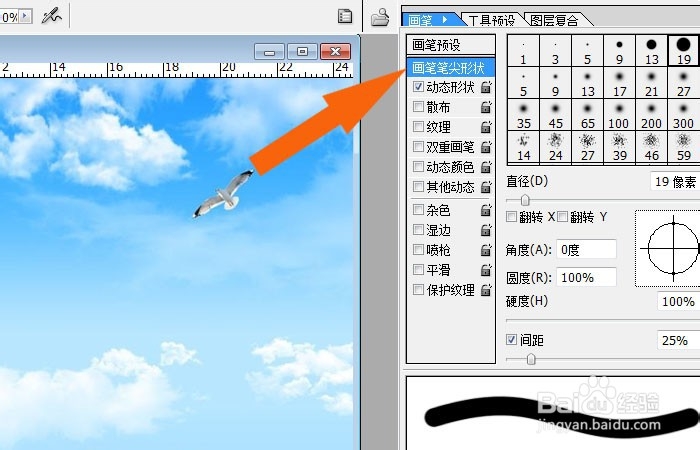
5、 在画笔面板中的笔尖形状中,设置画笔的间距。 然后,在画笔面板中的笔尖形状中,设置画笔的间距。这样就可以形成虚线效果,如下图所示。
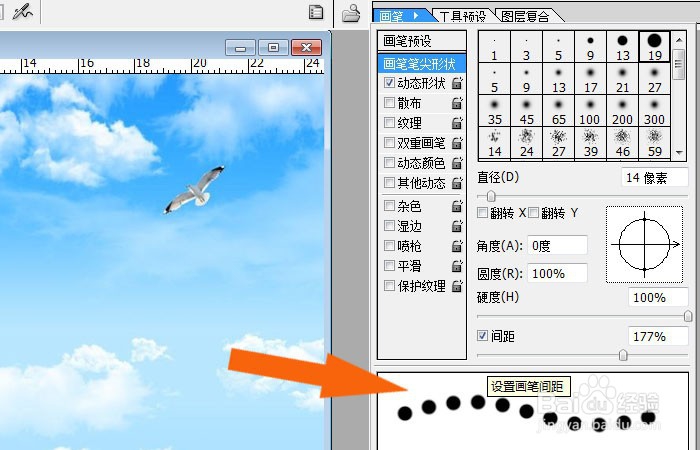
6、 鼠标左键控制画笔绘制出虚线的曲线。 最后,在图片层上,鼠标左召堡厥熠键控制画笔绘制曲线,可以看到曲线的效果是虚线的效果,虚线的大小可以根据情况调整,如下图所示。墩伛荨矧通过对画笔简单的设置,在photoshop就学会绘制虚线了。